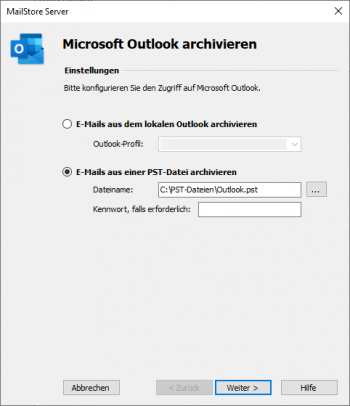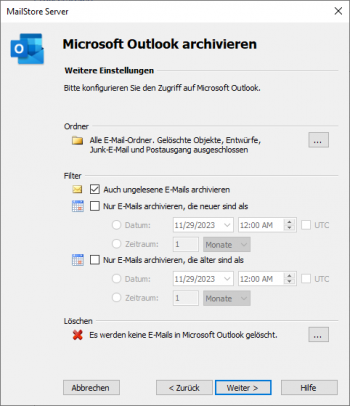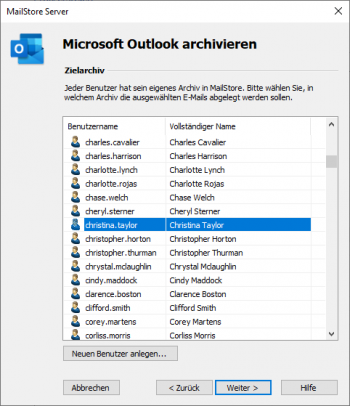Outlook PST-Dateien direkt archivieren: Unterschied zwischen den Versionen
| [unmarkierte Version] | [unmarkierte Version] |
Admin (Diskussion | Beiträge) |
Admin (Diskussion | Beiträge) |
||
| Zeile 36: | Zeile 36: | ||
'''Die Archivierung automatisieren''' | '''Die Archivierung automatisieren''' | ||
| − | Neben der manuellen Ausführung von Archivierungsaufgaben können diese auch automatisch nach einem Zeitplan gestartet werden. Klicken Sie dazu mit der rechten Maustaste auf ein bereits vorhandenes Profil und dann auf ''Zeitgesteuert ausführen''. Weitere Informationen dazu finden Sie im Kapitel [[Grundlagen_der_E-Mail-Archivierung_mit_MailStore#Die_Archivierung_automatisieren|Die Archivierung]] | + | Neben der manuellen Ausführung von Archivierungsaufgaben können diese auch automatisch nach einem Zeitplan gestartet werden. Klicken Sie dazu mit der rechten Maustaste auf ein bereits vorhandenes Profil und dann auf ''Zeitgesteuert ausführen''. Weitere Informationen dazu finden Sie im Kapitel [[Grundlagen_der_E-Mail-Archivierung_mit_MailStore#Die_Archivierung_automatisieren|Die Archivierung automatisieren]]. |
[[en:Archiving_Outlook_PST_Files_Directly]] | [[en:Archiving_Outlook_PST_Files_Directly]] | ||
Version vom 20. Oktober 2010, 14:36 Uhr
MailStore bietet die Möglichkeit, PST-Dateien direkt zu archivieren. Im Vergleich zur Outlook-Archivierung bietet dies den Vorteil, dass Sie die Archivierungsaufgaben unabhängig von Anwendern und deren Rechnern anlegen und ausführen können. Zu diesem Zweck sollten Sie von Ihrem Rechner aus Zugriff auf die einzelnen PST-Dateien der Anwender haben (z.B. in dem diese auf einem Netzlaufwerk liegen).
Hinweis: Der Rechner, von dem aus die Archivierung einer PST-Datei über den MailStore Client ausgeführt wird, muss über eine Outlook-Installation verfügen, die zu der ausgewählten PST-Datei kompatibel ist. So benötigen Sie zur Archivierung einer Outlook 2007 PST-Datei eine entsprechend aktuelle Version von Outlook.
Das Einrichten von Archivierungsvorgängen für PST-Dateien erfolgt in Form von Archivierungsprofilen. Allgemeine Informationen zu Archivierungsprofilen finden Sie im Kapitel Arbeiten mit Archivierungsprofilen.
Bitte gehen Sie für jede PST-Datei wie folgt vor:
- Falls Sie nicht nur Ihre eigene PST-Datei in Ihr persönliches Benutzerarchiv archivieren wollen, müssen Sie sich als MailStore-Administrator über den MailStore Client anmelden. Nur ein MailStore-Administrator kann E-Mails für andere Anwender archivieren.
- Klicken Sie in MailStore auf E-Mails archivieren.
- Wählen Sie aus der Liste im oberen Bereich des Fensters Microsoft Outlook aus, um ein neues Archivierungsprofil zu erstellen.
- Das Dialogfenster Microsoft Outlook archivieren erscheint.
- Wählen Sie PST-Datei als E-Mail-Quelle und wählen Sie die zu archivierende PST-Datei aus. Klicken Sie dann auf Weiter.
Hinweis: Wenn Sie in einer Outlook/Exchange Umgebung arbeiten, sollten Sie vorhandene PST-Dateien zunächst in Outlook öffnen und über die Option E-Mails im lokalen Outlook archivieren archivieren. Nur so ist sichergestellt, dass alle vorhandenen Sender- und Empfängeradressen korrekt in das Archiv übernommen werden.
- Passen Sie bei Bedarf die Liste der zu archivierenden Ordner, die Löschoptionen und den Filter an.
- Sollten Sie als MailStore-Administrator am MailStore Server angemeldet sein, können Sie im zweiten Schritt des Assistenten das Zielarchiv angeben. Wählen Sie hier das Archiv des Benutzers aus, für den die ausgewählte PST-Datei archiviert werden soll.
- Im letzten Schritt können Sie einen beliebigen Namen für das Archivierungsprofil festlegen. Nach einem Klick auf Fertigstellen wird das Archivierungsprofil unter diesem Namen in der Liste Gespeicherte Einstellungen (Profile) aufgeführt und kann auf Wunsch direkt gestartet werden.
Starten der Archivierung
Die Archivierung manuell starten Klicken Sie auf der Startseite des MailStore Clients auf E-Mails archivieren und wählen Sie in der Liste der Gespeicherte Einstellungen (Profile) das auszuführende Archivierungsprofil aus. Klicken Sie dann auf Starten. Nach erfolgter Archivierung erscheint ein Protokoll. In diesem finden Sie Informationen über die Menge der archivierten E-Mails sowie evtl. aufgetretene Fehler.
Das Archivierungsprofil kann beliebig oft ausgeführt werden. MailStore archiviert grundsätzlich nur die E-Mails, die noch nicht im Archiv vorhanden sind. Weiterhin stellt MailStore in diesem Zuge fest, wenn E-Mails innerhalb der PST-Datei in einen anderen Ordner verschoben wurden, und zieht dies im Archiv entsprechend nach.
Die Archivierung automatisieren Neben der manuellen Ausführung von Archivierungsaufgaben können diese auch automatisch nach einem Zeitplan gestartet werden. Klicken Sie dazu mit der rechten Maustaste auf ein bereits vorhandenes Profil und dann auf Zeitgesteuert ausführen. Weitere Informationen dazu finden Sie im Kapitel Die Archivierung automatisieren.